「ハードコア」PCゲーマーがPCゲームをプレイするためにゲームパッドを使用するという考えを見下すだろう時がありました。 マウスとキーボードは、特に一人称視点のシューティングゲームの黄金時代に、最高に支配しました。
実のところ、ジョイスティックやゲームパッドには、レーシングやフライトシミュレーションなどのジャンルで、プレイ可能であることが事実上必要とされる、豊かで歴史ある歴史があります。
問題は、長い間、PC上のゲームパッドが本当に標準化されていなかったことです。 プレイヤーが何を使用するのかについてしっかりとした考えがなければ、多くの開発者は単に自分のタイトルのためのゲームパッドサポートを開発することに煩わされませんでした。
現在、主にコンソールポートのおかげで、XboxコントローラーもPCゲームのデファクトスタンダードとなっています。 さらに良いことに、非常に多くのゲームがXbox用にも開発されているので、開発者が単純に制御スキームを含めるのは簡単です。

その結果、Xboxコントローラーを最新のWindows PCに接続すると、最新のゲームがシームレスに切り替わり、ゲームパッドのコントロールを反映するようにゲーム内UIも変更されます。 これは、特にソファから、PC上のゲームパッドを使ってゲームをするのが大好きな私達にとっては最高の時間です。
しかし、キーボードとマウスだけをサポートする何千もの古いPCゲームがあります。 これは私たちにちょっとした問題を残します。 幸いなことに、JoyToKeyは手頃な価格のソリューションを提供します。
JoyToKeyの使い方
JoyToKeyは、ゲームパッドの入力を受け取り、それをマウスとキーボードの出力に変換する、数ドルで販売されている小さなアプリケーションです。 それは各ゲームのために完全にカスタマイズ可能であり、そしてカウチ遊びのためにあらゆる種類のゲームを開くでしょう。
あなたがする必要がある最初の事はあなたがJoyToKeyダウンロードページですることができるソフトウェアをダウンロードすることです。 このダウンロードは一定の試用期間があるシェアウェアです。 JoyToKeyから永久ライセンスキーを購入できます。
ファイルはZipアーカイブのforになります。 JoyToKeyを解凍し、JoyToKey.exeを実行します。

これはソフトウェアのメインウィンドウです、すべてのアクションはここから始まります。 ウィンドウの左側にプロファイルが表示されます。 あなたは各ゲームのプロフィールを持つことができます。 ここで私たちは本物の古典のためのものを作るつもりです - IDソフトウェアのQuake。
Quakeは実際にはネイティブジョイスティックをサポートしていますが、ちょっとした失敗に終わったので、もっと信頼性の高い解決策を見つける必要があります。 始めましょう。
まず、[ 作成 ]をクリックしてプロファイルに名前を付けます。 次に[ OK ]をクリックします。

今それをクリックしてプロファイルを選択します。 右側のペインに2つの「ジョイスティックタブ」があります。 単一のゲームパッドが接続されているので、Joystick 1のみを使用します。このペインでは、 Buttonsの下に入力のリストが表示されます 。
スティック1と2は左右のアナログスティックです。 「POV」入力は方向パッドの方向です。 ボタンは番号順に並べられているため、どの番号がどのボタンに対応しているのかを判断するのは困難です。 幸い、コントローラーのいずれかのボタンを押すと、対応するコントロールが黄色に点灯します。

キーボードコントロールを割り当てるには、右側のペインにあるコントロールをダブルクリックするだけです。 このボックスがポップアップするはずです。

これは左スティックを左に押した場合の設定です。 Quakeでは、「A」ボタンは左に固定されています。 そのため、 キーボードエミュレーションの最初のボックスに「 A 」と入力します。 ボタンの組み合わせが必要な場合は、合計4つまで追加できます。 このウィンドウを閉じるために「OK」をクリックして下さい。
OK、それであなたはあなたが割り当てたいすべてのキーボードキーのためにそのプロセスを繰り返すことができます。 ただし、ここで使用しているQuakeのバージョンでは、マウスで見回すことができます。 では、マウスの動きやボタンをどのように割り当てますか。
マウスの垂直方向の動きをエミュレートするためにRight Stick Upを割り当てましょう。 Stick 2 Upをダブルクリックします。 次にマウスタブをクリックします。

ご覧のとおり、これはマウスの動きをグラフィカルに表現したものです。 右側のスティックを前方に押すと、マウスが上に動いているとコンピュータに認識させます。 これを行うには、上図のように垂直方向のカーソル移動を100に設定します。
数字は動きの速さを表すので、ゲーム内の動きが適切な感度になるまで微調整する必要があります。 終了したら[OK]をクリックします。
これで、ゲームに関連するすべてのボタンについてこのプロセスを繰り返します。 Joy2Keyを実行する必要があり、それを機能させるには正しいプロファイルを選択する必要があります。
プロファイルをQuake用に設定したので、今度は古い学校の断片化に取り掛かることができます。

もちろん、写真からはわかりませんが、2018年のゲームパッドを使用して90年代半ばのゲームをプレイすることで、完璧に機能します。 楽しい!


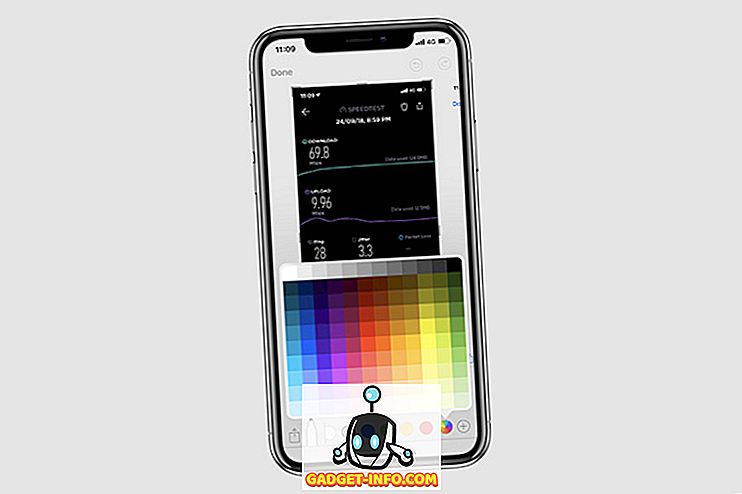
![Win Digit Magazineの1年間の購読[プレゼント]](https://gadget-info.com/img/more-stuff/461/win-digit-magazine-s-one-year-subscription-2.jpg)





